装机的方式有两种,一种是打开电脑在电脑界面用软件装,另一种是用对应的U盘去装,那么,大白菜pe装机步骤是怎样的呢?
工具/原料:
系统版本:Windows10
品牌型号:联想&&金士顿R7000&&8G U盘
软件版本:大白菜pe
方法/步骤:
1、插入装有大白菜PE软件的U盘到电脑上。打开电脑电源,在启动前按下键盘上的F12选择从U盘启动。这时就选择大白菜Windows10pe选项启动。
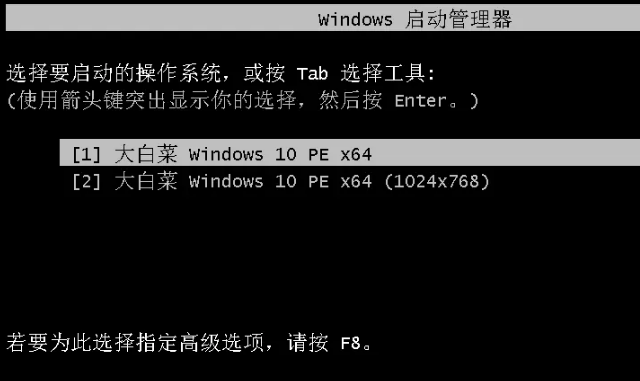
2、在大白菜pe工具界面,点击这里的大白菜一键装机。
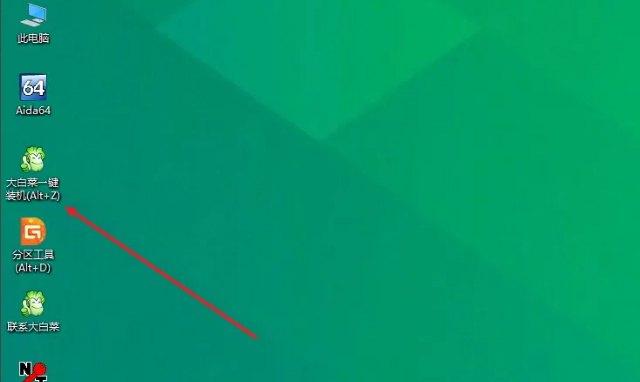
3、选择要安装的系统版本,点击执行即可。
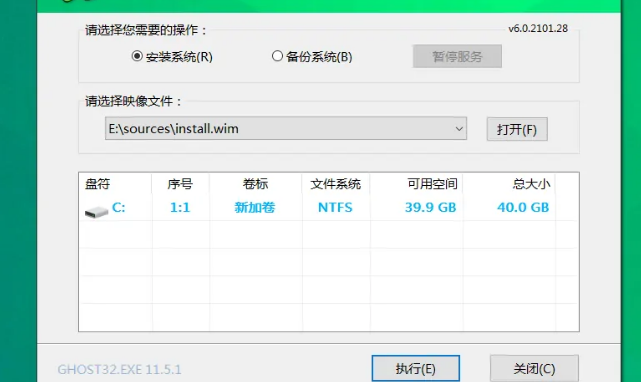
4、安装好系统后,将U盘拔出。最后重启电脑,这时进入到Windows10安装好的界面。

总结:打开大白菜界面,然后点击重装系统,重装系统结束后,拔掉U盘重启。